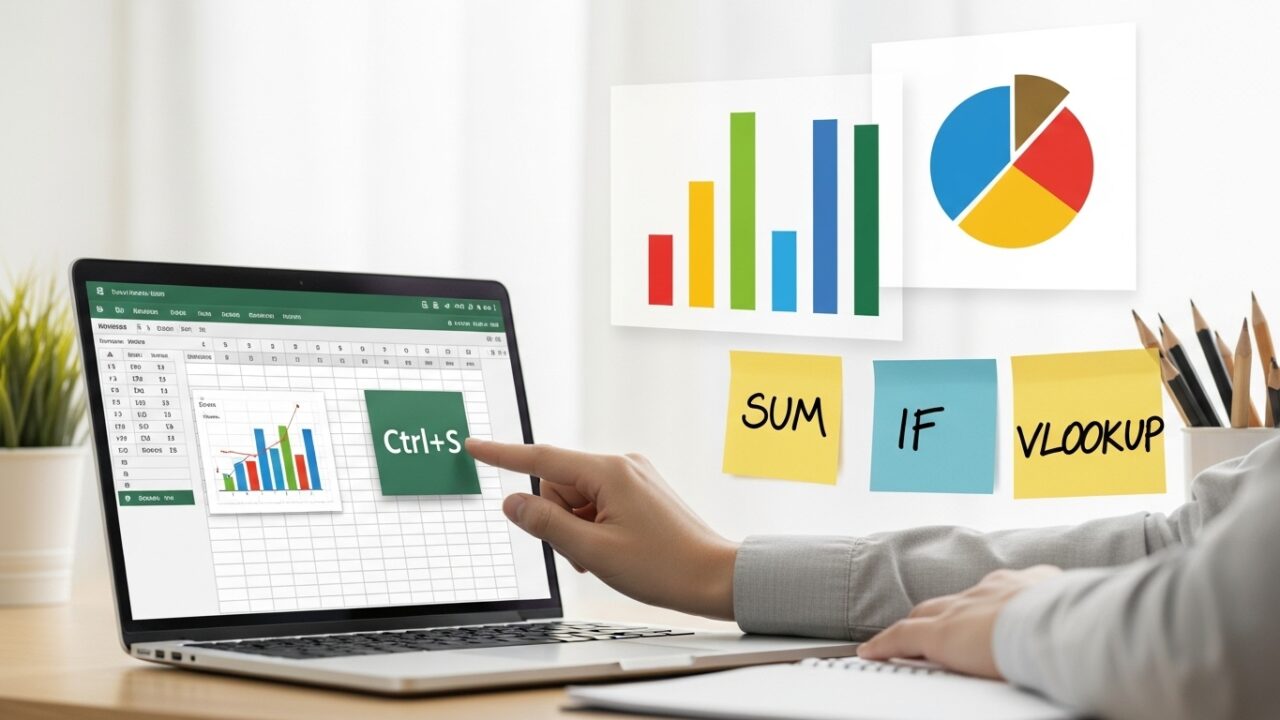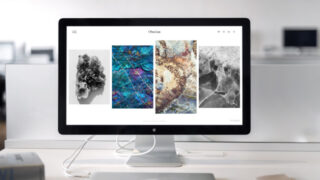「Excelを仕事で使うのは当たり前」と言われる今、本当に何から学べば良いのか迷う新入社員は多いはず。本記事では Excelの基本スキル習得法 を中心に、独学・研修それぞれの勉強ステップとつまずきポイントをまとめました。最短距離で“業務で通用するレベル”に到達したい方はぜひお役立てください。
1. Excelが求められ続ける理由
-
2022年の調査では就業者の 85%が表計算ソフトを業務で利用、そのうち 8割以上がExcelをメイン と回答しています (出典: https://news.mynavi.jp/article/20220613-2363719/)
-
2024年調査でも利用者の 76%がExcel と回答しており、依然デファクトスタンダードです (出典: https://prtimes.jp/main/html/rd/p/000000028.000079977.html)
「DX 時代に古い」と揶揄されつつも、会社の根幹データはExcel上にあるケースがまだまだ多数派です。
1-1. 初心者が目指す“基本スキル”とは
-
表の作成とレイアウト調整
-
四則演算と SUM/AVERAGE などの基本関数
-
データ並べ替え・フィルター
-
グラフ作成による可視化
-
印刷設定と共有用 PDF 出力
これらを押さえれば「書類作成を任せても安心」と評価されるレベルに到達します。
2. まず覚えたい操作 3 ステップ
2-1. 入力と保存
セル選択 → 入力 → Ctrl+S で上書き保存。基本ですが忘れると痛いので身体で覚えましょう。
2-2. 見やすい表を作る書式設定
フォント変更・塗りつぶし・罫線・列幅自動調整(境界線をダブルクリック)で #### エラーを防止。
2-3. 四則演算とオート SUM
=A1+B1 の数式入力と Alt+= で一括合計。相対参照と絶対参照($固定)は早めに体験しておくと後が楽です。
つまずき対策
計算結果が #### → 列幅を広げる
先頭の 0 が消えた → セルの表示形式を文字列へ
3. 仕事で使う代表関数 8 つ
| 目的 | 関数 | ワンポイント |
|---|---|---|
| 合計 | SUM | Alt+= で自動入力 |
| 平均 | AVERAGE | 欠損値に注意 |
| 最大・最小 | MAX/MIN | リストの傾向把握 |
| 件数 | COUNT/COUNTA | 空白除外はCOUNT |
| 条件集計 | SUMIF/COUNTIF | 判定列を用意すると簡潔 |
| 検索 | VLOOKUP/XLOOKUP | 365 環境なら XLOOKUP が高速 |
Excel 365 では XLOOKUP が標準搭載され、列の並び替えに強くエラーも少なくなりました (出典: https://linkacademy-business.com/column/0019)
4. グラフで説得力を上げる
-
データ範囲を選択
-
挿入 → おすすめグラフ をクリック
-
タイトル・凡例を編集
棒グラフ=比較、折れ線=推移、円グラフ=割合という基本さえ守れば大きな失敗はありません (出典: https://help-you.me/blog/forbeginer_excel/)。
5. 作業時間を短縮するショートカット 10 選
-
Ctrl+C / V / Z / Y / A
-
Ctrl+D(上のセルをコピー)
-
Ctrl+Arrow(データ最終行へジャンプ)
-
Ctrl+Shift+Arrow(範囲選択)
-
Alt+Enter(セル内改行)
-
F4(直前操作の繰り返し)
1 日に 5 回使えば 1 週間で手に馴染みます。
6. 勉強方法を選ぶ 3 つの視点
| 方法 | コスト | 特徴 | 代表例 |
|---|---|---|---|
| 書籍 | ◎ | 手元で反復しやすい | FOM出版『よくわかるExcel基礎』 |
| Web/動画 | ◎ | 無料・最新版に強い | Microsoft公式チュートリアル |
| 研修/スクール | △ | 質問でき挫折しにくい | ビットラボラトリ Excel基礎1日速習 |
独学コツ
まず本か公式サイトで全体像を把握
毎日 30 分 “実データ” で練習
分からなければ検索 → 質問で即解決
独学の具体ステップはコエテコキャンパスの記事も分かりやすく参考になります (出典: https://coeteco.jp/articles/12857)。
資格でスキルを形に
MOS Excel Associate は基本操作が出題範囲。勉強そのものが体系的復習になるため、モチベーション維持にも最適です (出典: https://exstudy.net/study_excel)。
7. よくある失敗 Q&A
| Q | A |
|---|---|
| 計算結果が #### | 列幅を広げるか表示形式を数値に変更 |
| 郵便番号の先頭 0 が消える | 表示形式を「文字列」へ |
| セル内で改行できない | Alt+Enter |
| コピー後に計算がずれる | $ で絶対参照を固定 |
| ファイルにパスワードを掛けたい | 名前を付けて保存→ツール→全般オプション |
8. 習慣化とアップデートのススメ
-
毎日 5 分でも Excel を開く
-
新機能のニュースを月 1 回チェック
-
Office 2013 は 2023 年4 月でサポート終了。古い環境は早めに Microsoft 365 へ切り替え (出典: https://support.microsoft.com/ja-jp/office/office-2013-%E3%81%AE%E3%82%B5%E3%83%9D%E3%83%BC%E3%83%88%E7%B5%82%E4%BA%86-90e4b0d1-098f-4656-b6e7-8b13b67ed62f)
-
2024 年には Python in Excel が一般提供されデータ分析の幅が拡大 (出典: https://developer.microsoft.com/ja-jp/python)
-
Copilot 連携など AI 機能も順次拡充中 (出典: https://news.microsoft.com/ja-jp/2024/09/18/240918-microsoft-365-copilot-wave-2-pages-python-in-excel-and-agents/)
まとめ
-
Excelの基本スキル習得法 は「入力→書式→計算→関数→グラフ」の順で学ぶと最短
-
書籍・Web・研修を組み合わせ、自分に合った学習ルートを設計
-
失敗例を事前に知り、ショートカットで作業効率を底上げ
-
Python や Copilot など新機能にも触れ、常に“最新版スキル”を保とう
まずは今日、家計簿でも良いので Excel を開いてみてください。小さな一歩が、仕事の武器になる大きな力へと変わります。